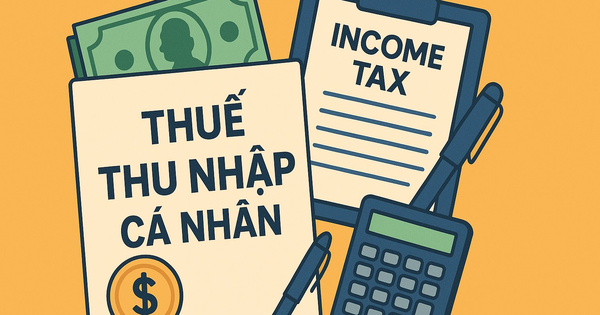Chắc hẳn không ít lần bạn muốn chuyển hình ảnh thành văn bản, sau đó bạn thử qua rất nhiều ứng dụng nhưng không đạt được kết quả. Trong bài viết này, sẽ giới thiệu đến bạn 15 cách chuyển hình ảnh thành văn bản, giúp bạn có thể tiết kiệm thời gian trong việc chuyển đổi và chỉnh sửa văn bản trong hình ảnh.
Việc ngồi chép lại một nội dung dài trong hình ảnh sẽ làm mất nhiều thời gian và ảnh hưởng đến hiệu suất công việc của bạn. Vậy nên hãy xem ngay 10 công cụ hỗ trợ chuyển hình ảnh thành văn bản dễ dàng trên máy tính dưới đây nhé!
1.1. Google Drive
Google Drive ngoài chức năng chính là soạn thảo văn bản, nó còn có thêm tính năng chuyển hình ảnh thành văn bản. Tính năng này sẽ giúp bạn dễ dàng biên tập và chỉnh sửa nội dung theo mục đích. Để thực hiện chuyển ảnh thành văn bản bằng Google Drive, bạn hãy làm theo các bước sau:
Hướng dẫn thực hiện:
- Bước 1: Truy cập vào Google Drive và thực hiện đăng nhập tài khoản Google.
- Bước 2: Tại giao diện chính, bạn ấn chọn Mới ở góc bên trái màn hình.

- Bước 3: Chọn “Tải lên tệp” và chọn hình ảnh cần chuyển thành văn bản.
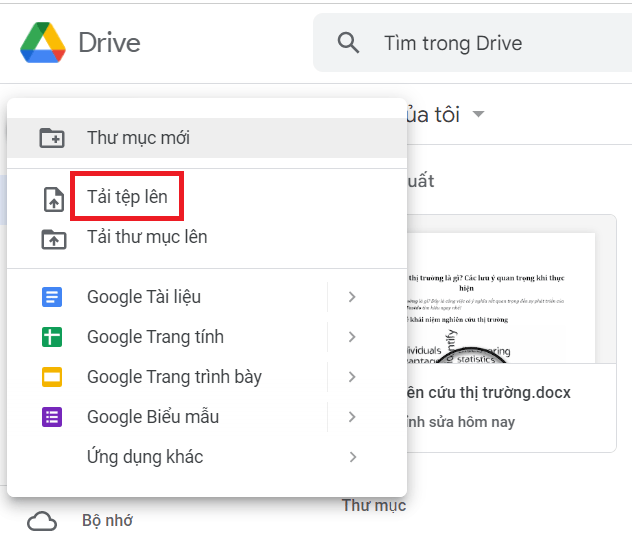
- Bước 4: Sau khi tải ảnh lên thành công, bạn click chuột phải vào hình ảnh đó, chọn Mở bằng và chọn Google Tài liệu.
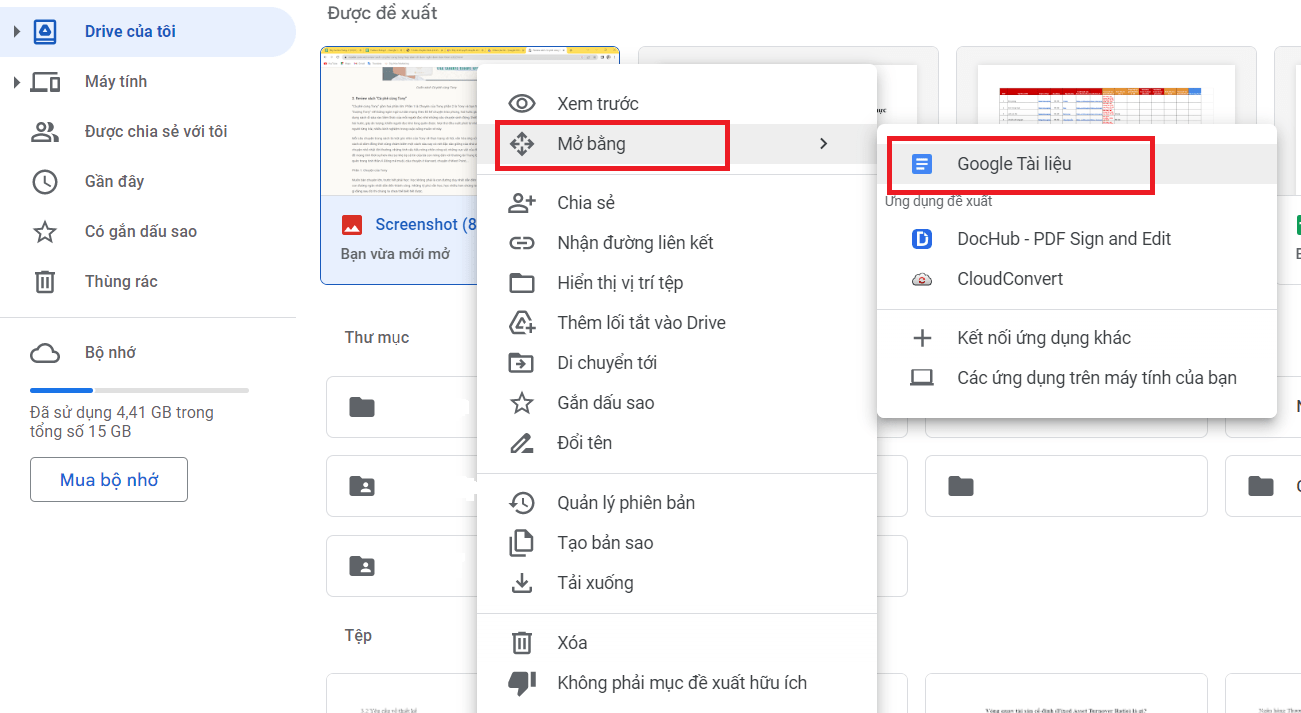
- Bước 5: Tốc độ chuyển hình ảnh thành văn bản sẽ phụ thuộc vào kích cỡ, số lượng ký tự của hình ảnh mà Google sẽ cần thời gian để thực hiện. Sau khi chuyển xong, bạn sẽ thu được kết quả dưới dạng văn bản như mong muốn.

Phía trên sẽ là ảnh gốc mà bạn đã tải lên Google Drive, còn phía dưới chính là nội dung trong ảnh được hiển thị dưới dạng văn bản.
>>> ĐỌC THÊM: Hướng dẫn chuyển Excel sang Word, Word sang Excel chi tiết
1.2. NewOCR
Với NewOCR, bạn có thể chuyển ảnh sang văn bản một cách đơn giản và hoàn toàn miễn phí. Bạn có thể thực hiện với các bước sau đây:
Hướng dẫn thực hiện:
- Bước 1: Truy cập NewOCR.com, trên giao diện trang chủ, bạn nhấn chọn Chọn tệp.

- Bước 2: Điều hướng đến tệp hình ảnh cần trích xuất và chọn Open để mở tệp.
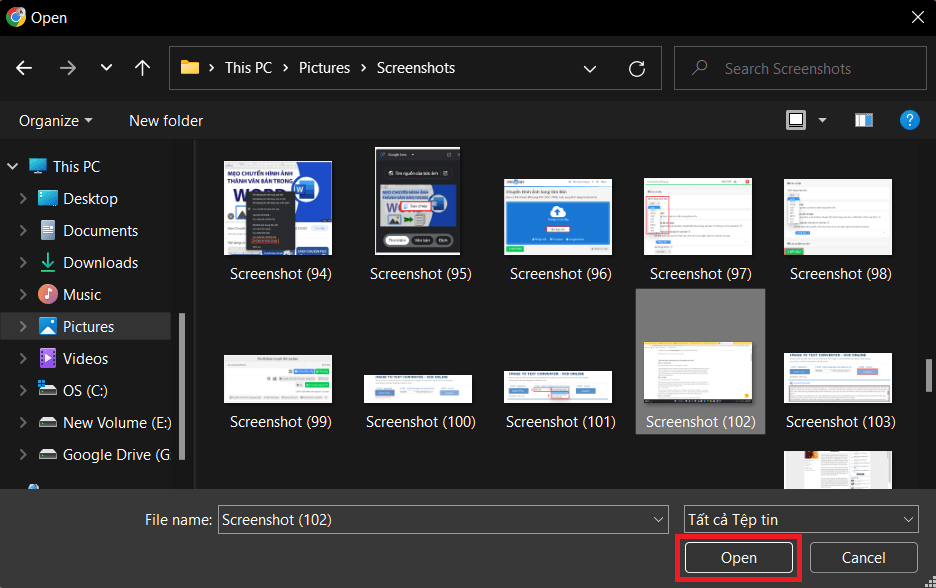
- Bước 3: Nhấn chọn Preview để xem trước hình ảnh và điều chỉnh nếu muốn.
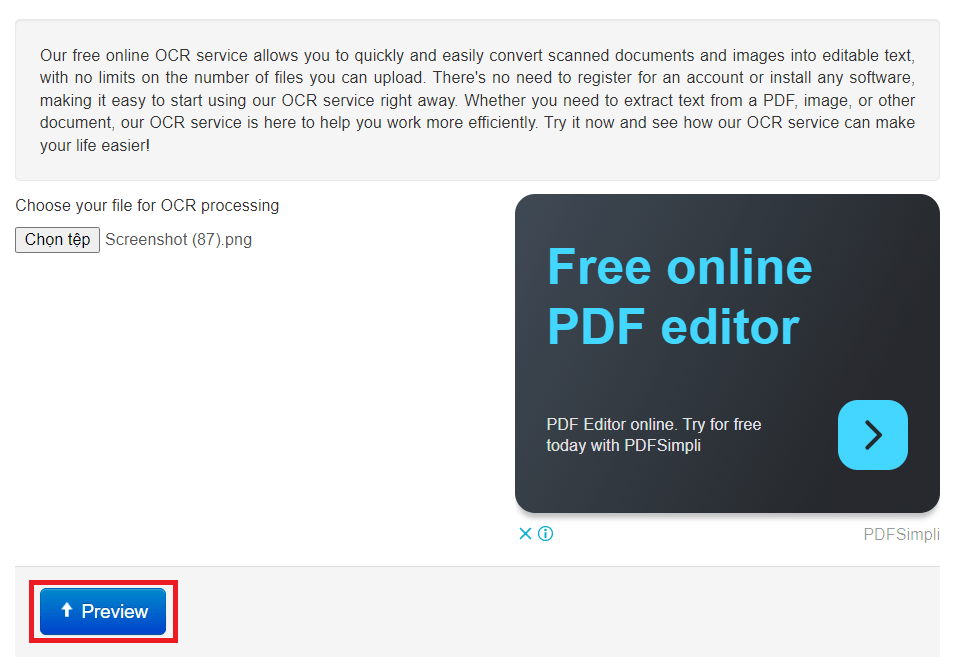
- Bước 4: Nhấn OCR và chờ công cụ thực hiện chuyển hình ảnh sang văn bản.

- Bước 5: Sau khi xử lý, văn bản được trích xuất sẽ hiển thị trong khung bên dưới. Khi này, bạn có thể sao chép hoặc chọn tải về theo 3 định dạng: TXT, DOC, PDF.

1.3. Online – Covert
Online – Covert chính là ứng dụng chuyển hình ảnh thành văn bản được nhiều người sử dụng trong thời gian gần đây. Khi sử dụng ứng dụng này, hầu như người dùng không gặp tình trạng bị lỗi font cho dù là ngôn ngữ tiếng Việt hay bất kỳ ngôn ngữ nào khác.
Hướng dẫn thực hiện:
- Bước 1: Mở ứng dụng Online – Covert bằng trình duyệt web trên máy tính hoặc điện thoại có kết nối Internet.
- Bước 2: Nhấn Chọn File để tải hình ảnh bạn muốn chuyển sang văn bản. Sau đó, nhấn Bắt đầu để ứng dụng thực hiện chuyển ảnh sang dạng văn bản.

- Bước 3: Bạn chờ một vài phút để ứng dụng tiến hành chuyển đổi. Tốc độ chuyển đổi này sẽ phụ thuộc vào số lượng chữ có trong hình ảnh.
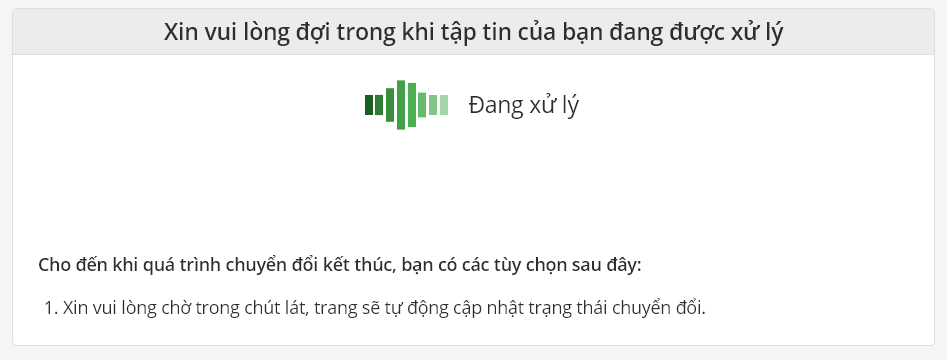
- Bước 4: Nhấn chọn Tải xuống sau khi hình ảnh được chuyển sang văn bản. Hoặc bạn có thể chia sẻ file văn bản trực tiếp lên các ứng dụng đám mây hoặc tải xuống tập tin Zip.

>>> ĐỌC NGAY: 12 Cách chuyển PDF sang Excel không bị lỗi định dạng
1.4. Google Lens
Thời gian gần đây, Google đã cho ra mắt tính năng Google Lens giúp người dùng có thể thực hiện tách văn bản trong hình ảnh một cách đơn giản.
Hướng dẫn thực hiện:
- Bước 1: Kích chuột phải vào hình ảnh và nhấn chọn Tìm hình ảnh bằng Google.
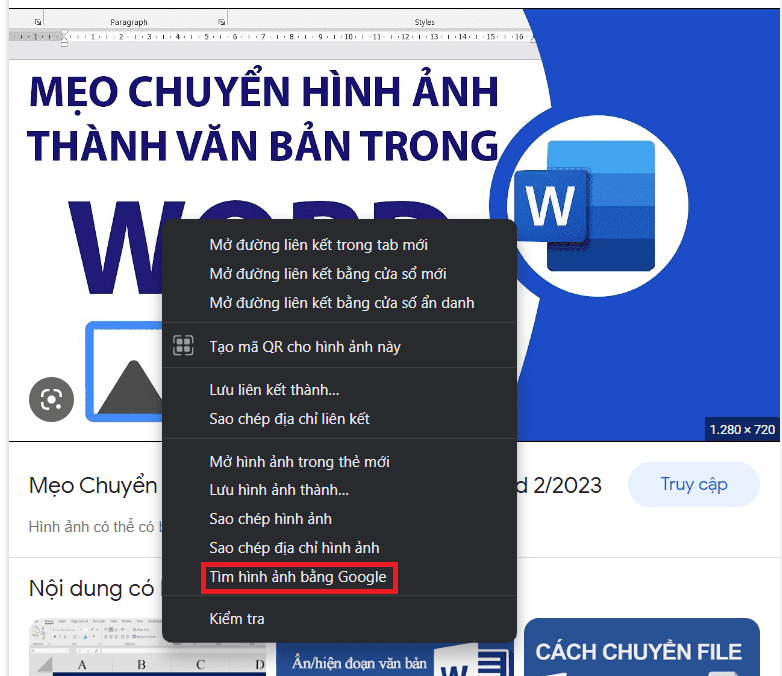
- Bước 2: Bạn muốn lấy đoạn nội dung nào trên hình ảnh thì chỉ cần bôi đen đoạn nội dung đó, sau đó nhấn Sao chép. Như vậy, bạn đã lấy được đoạn văn bản trong hình ảnh đó.
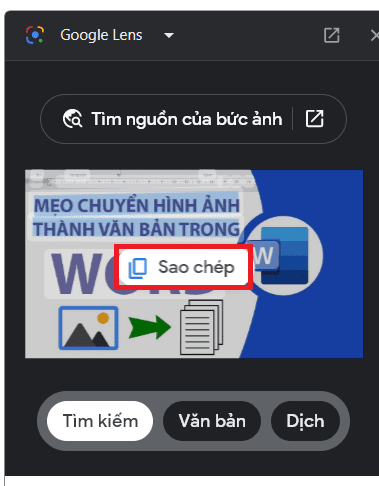
1.5. IMG2GO
IMG2GO là ứng dụng giúp sửa ảnh và xuất ra file một cách hoàn chỉnh nhất. Ngoài ra, ứng dụng này còn hỗ trợ thêm tính năng như: hợp nhất nhiều hình ảnh thành 1 file PDF, sửa lỗi các hình ảnh bị cong,… Dưới đây, Fastdo sẽ hướng dẫn bạn cách chuyển ảnh sang văn bản theo các bước như sau:
Hướng dẫn thực hiện:
- Bước 1: Mở ứng dụng IMG2GO bằng trình duyệt web trên máy tính.
- Bước 2: Bạn chọn ảnh với 4 lựa chọn: từ máy tính của bạn, URL, Dropbox, Google Drive. Sau đó, bạn nhấn chọn Chọn File.
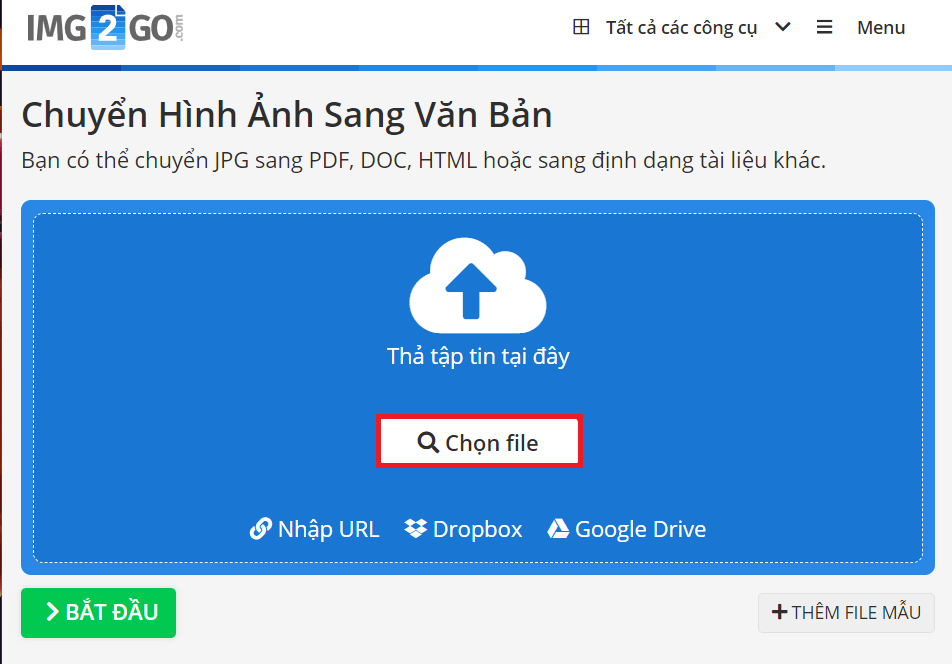
- Bước 3: Chọn định dạng văn bản mà bạn muốn xuất.
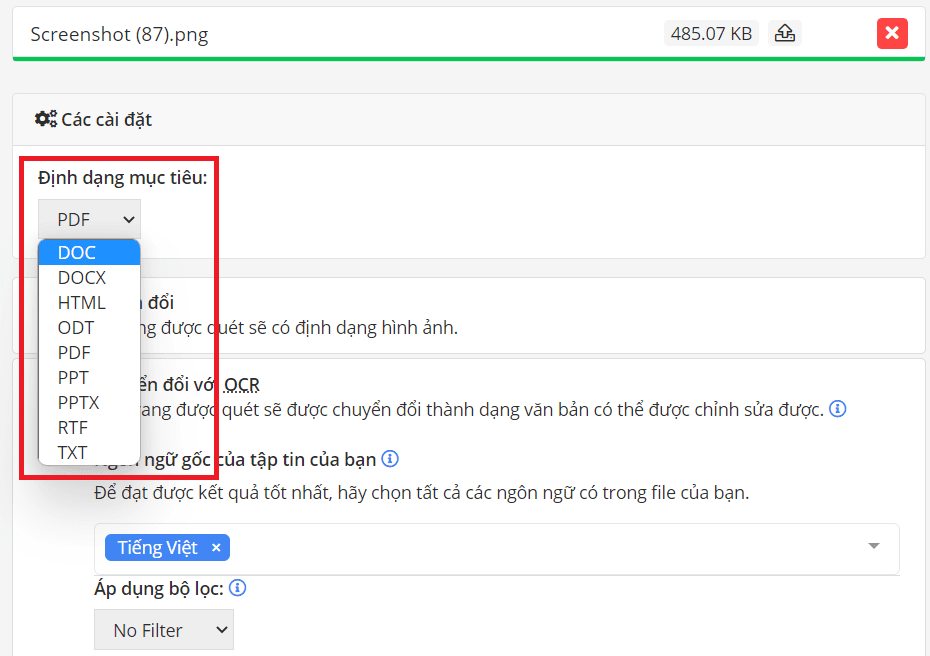
- Bước 4: Chọn Bắt đầu để bắt đầu quá trình chuyển đổi.
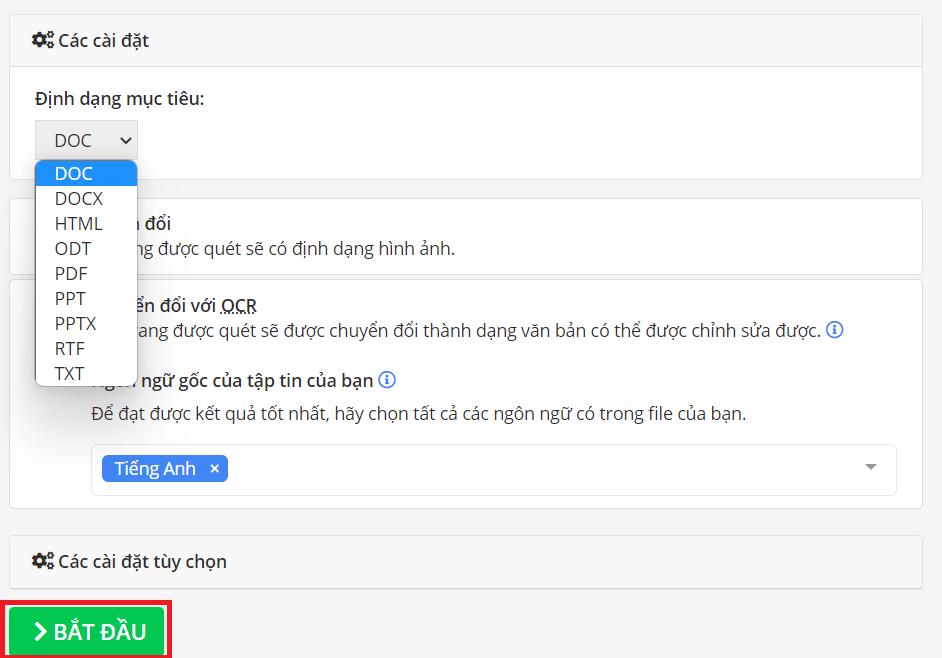
- Bước 5: IMG2GO sẽ tự động tải một file chứa văn bản đã được chuyển đổi về máy tính của bạn. Hoặc bạn có thể chia sẻ file văn bản trực tiếp lên các ứng dụng đám mây hoặc tải xuống tập tin Zip.

1.6. Online OCR
OCR (Optical Character Recognition) là một trong những công cụ giúp bạn chuyển đổi văn bản từ dạng hình ảnh sang dạng văn bản tài liệu. Với phần mềm OCR, bạn có thể tải phần mềm này về máy hoặc truy cập trực tiếp vào website để sử dụng.
Hướng dẫn thực hiện:
- Bước 1: Bạn truy cập vào trang web OCR.
- Bước 2: Nhấn chọn Select file và tiến hành Tải lên hình ảnh mà bạn muốn chuyển thành văn bản.

- Bước 3: Sau khi hình ảnh được tải lên, bạn chọn Thiết lập ngôn ngữ và chọn định dạng file mà bạn muốn chuyển.

- Bước 4: Bạn nhấn chọn Convert để bắt đầu chuyển đổi nội dung trên hình ảnh sang dạng văn bản. Và bạn có thể chọn tải xuống đoạn văn bản này để phục vụ cho mục đích sử dụng của bạn.

>>> ĐỌC NGAY: 9 cách chuyển PDF sang Word nhanh chóng, không lỗi font chữ
1.7. Google Keep
Google Keep là ứng dụng được cung cấp bởi Google. Nó sẽ giúp bạn chuyển hình ảnh sang văn bản một cách nhanh chóng, tiết kiệm thời gian, không bị lỗi font và có thể dễ dàng sử dụng trên máy tính hay điện thoại di động có kết nối Internet. Tuy nhiên, kết quả văn bản sau khi chuyển đổi sẽ phụ thuộc vào chất lượng hình ảnh.
Hướng dẫn sử dụng:
- Bước 1: Bạn cần truy cập vào Google Keep.
- Bước 2: Tải hình ảnh cần chuyển sang văn bản.

- Bước 3: Nhấn chọn mục Thêm ở biểu tượng dấu ba chấm trên thanh công cụ bên dưới.
- Bước 4: Nhấn chọn Tải chú thích hình ảnh để Google Keep tự động chuyển đổi hình ảnh sang văn bản.

- Bước 5: Sau khi hoàn tất, bạn sẽ nhận được kết quả dưới dạng văn bản ngay bên dưới hình ảnh.
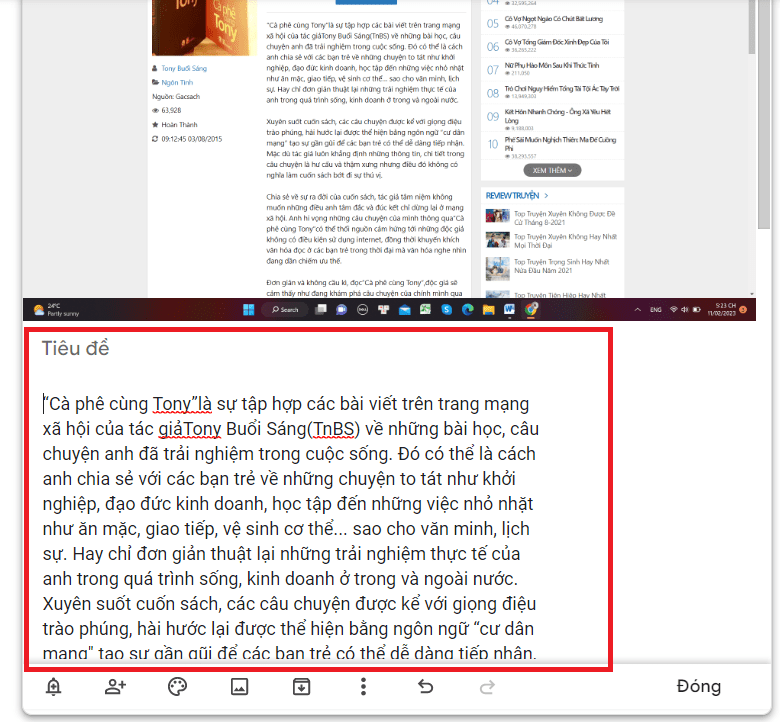
1.8. Image To Text
Image To Text được đánh giá là công cụ có giao diện đơn giản và dễ sử dụng nhất. Công cụ này giúp bạn chuyển hình ảnh sang Word, hoặc từ PDF sang Word, hay PDF sang văn bản một cách dễ dàng.
Hướng dẫn thực hiện:
- Bước 1: Bạn truy cập vào Image To Text.
- Bước 2: Nhấn chọn Browse để chọn hình ảnh mà bạn muốn chuyển thành văn bản.

- Bước 3: Nhấn chọn Submit để bắt đầu quá trình chuyển đổi.
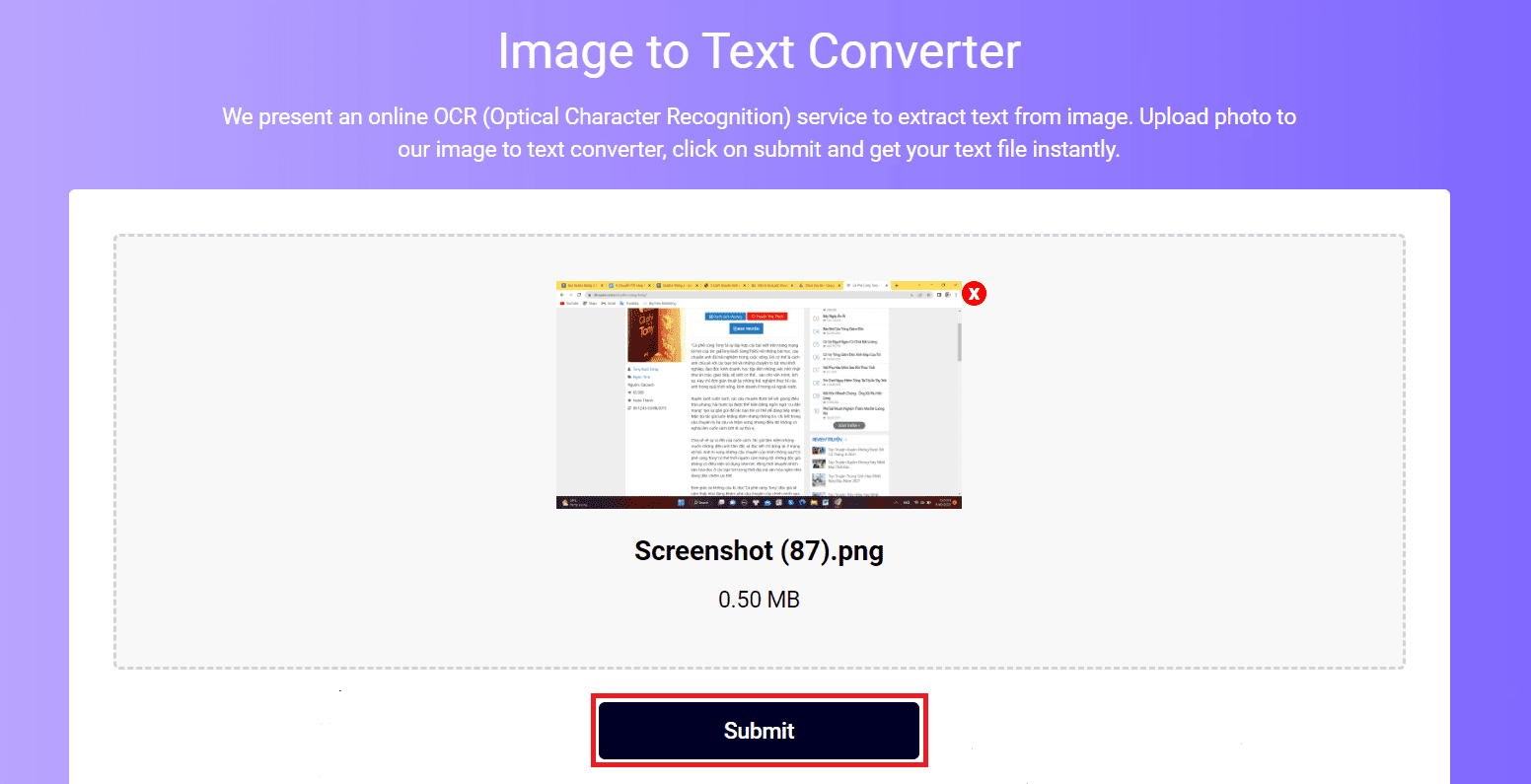
- Bước 4: Kết quả chuyển đổi sẽ được hiển thị tại khu vực ở trên website. Lúc này, bạn có thể chọn Copy to clipboard để sao chép hoặc lưu file .doc bằng cách chọn Download Text File.

1.9. OCR2EDIT
OCR2EDIT là công cụ chuyển ảnh sang văn bản trực tiếp trên trang Web online hiệu quả và dễ sử dụng.
Hướng dẫn thực hiện:
- Bước 1: Truy cập vào trang web OCR2EDIT và tìm đến mục Image to Text.
- Bước 2: Nhấn chọn Choose File để tải lên tệp. Chọn hình ảnh bạn muốn chuyển thành văn bản và nhấn Open.

- Bước 3: Nhấn Start để bắt đầu thực hiện quá trình chuyển đổi.

- Bước 4: Click vào Download để tải file đã chuyển đổi về máy tính.

1.10. Phần mềm ABBYY FineReader 14
ABBYY FineReader là phần mềm chuyển đổi hình ảnh sang PDF, Word mà không bị lỗi font. Ngoài ra, phần mềm này còn có khả năng chỉnh sửa với độ chính xác cao và hỗ trợ nhận dạng nội dung lên đến 190 ngôn ngữ.
Hướng dẫn sử dụng:
- Bước 1: Bạn tải phần mềm ABBYY FineReader về máy tính và tiến hành cài đặt.
- Bước 2: Khởi động phần mềm và chọn Open ở phía trái màn hình và chọn Convert to Microsoft Word để tiến hành chọn file ảnh cần chuyển đổi.
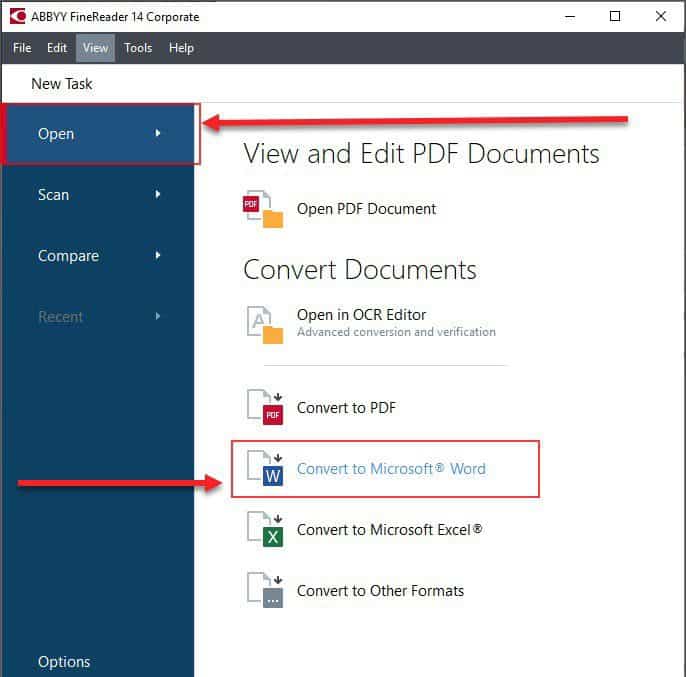
- Bước 3: Sau khi đã chọn được file hình ảnh cần chuyển đổi thành văn bản, bạn có thể chọn thêm file hình ảnh bằng cách nhấn Add File. Tiếp theo, tại phần OCR Language bạn chọn ngôn ngữ chuyển đổi và chọn Convert to Word để bắt đầu chuyển đổi.
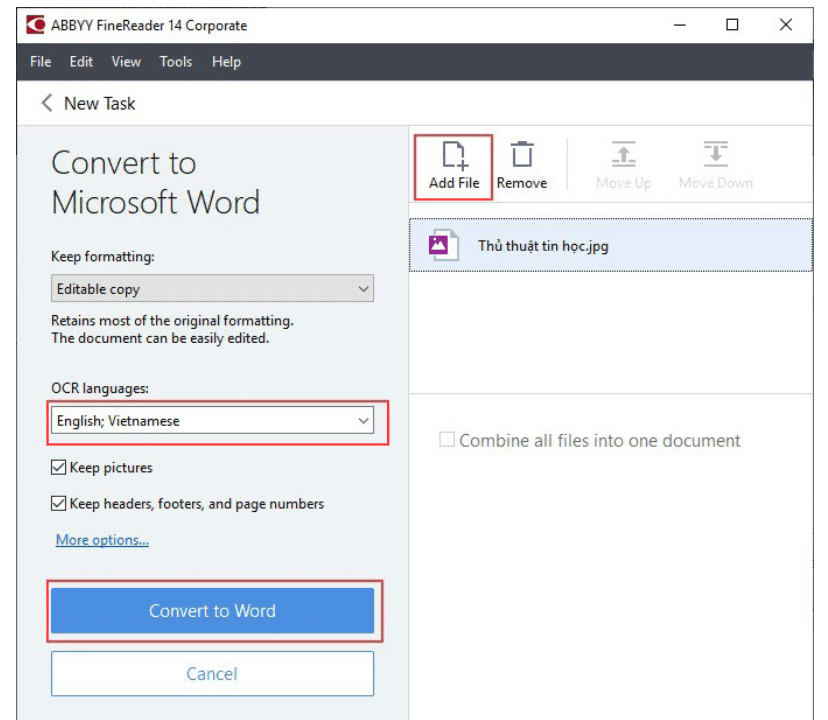
- Bước 4: Bạn chờ đợi để phần mềm tiến hành chuyển đổi. Tốc độ chuyển đổi này phụ thuộc vào dung lượng hình ảnh của bạn.
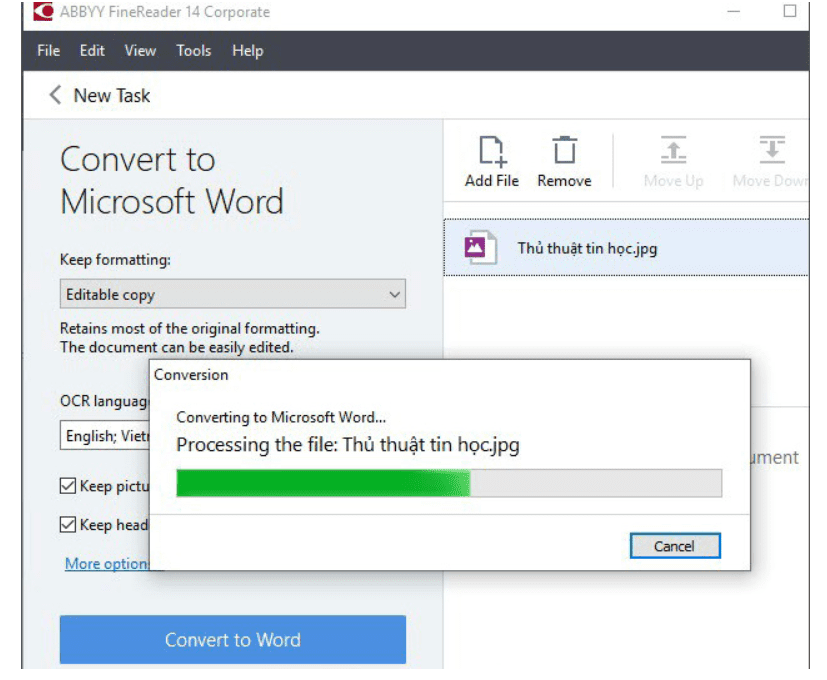
- Bước 5: Sau khi phần mềm xử lý xong, bạn mở file Word và nhận kết quả.
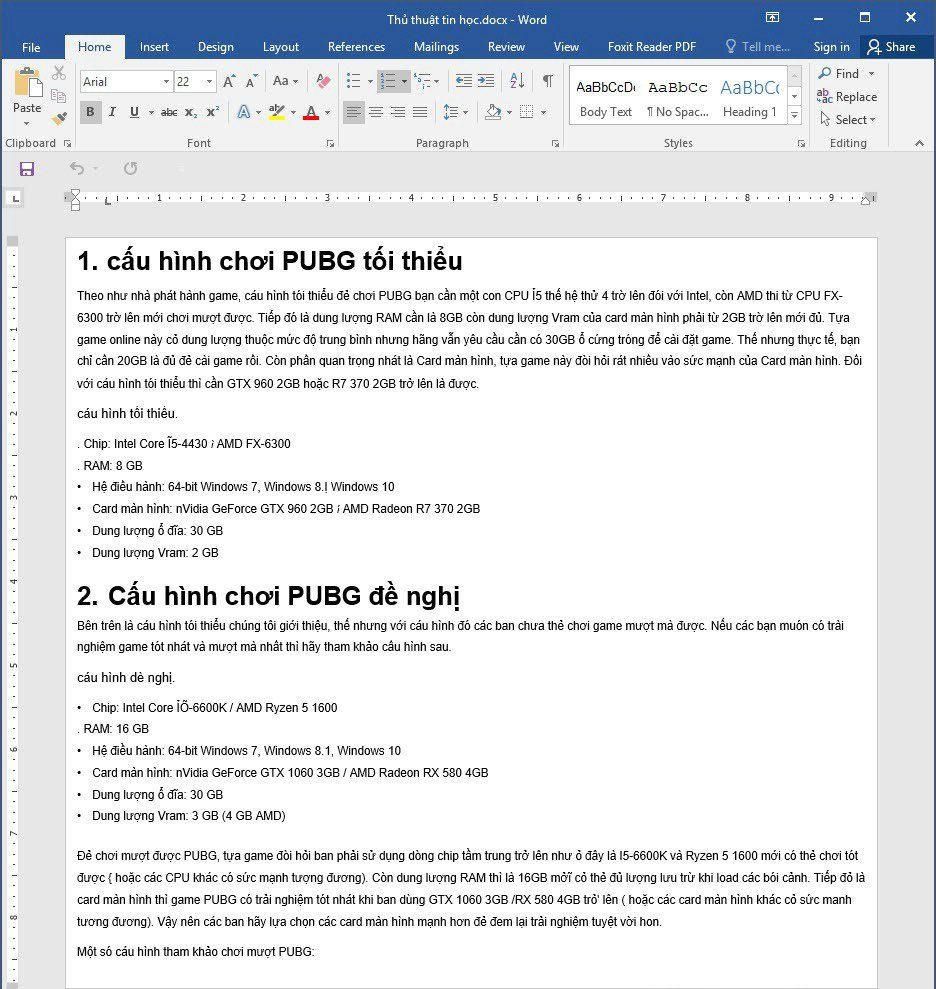
5 cách chuyển hình ảnh thành văn bản trên điện thoại
Bên cạnh các cách mà Fastdo đã giới thiệu, bạn hoàn toàn có thể chuyển đổi hình ảnh thành văn bản nhanh chóng ngay trên điện thoại với các cách sau:
2.1. Chuyển hình ảnh thành văn bản với tính năng Live Text dành cho hệ điều hành IOS 15 trở lên
Với điện thoại có hệ điều hành IOS 15 trở lên, Apple đã cung cấp một tính năng mới có tên là Live Text. Tính năng này cho phép chuyển hình ảnh thành văn bản. Sau đó, có thể dán vào tài liệu, email hoặc bất cứ nơi đâu mà bạn muốn.
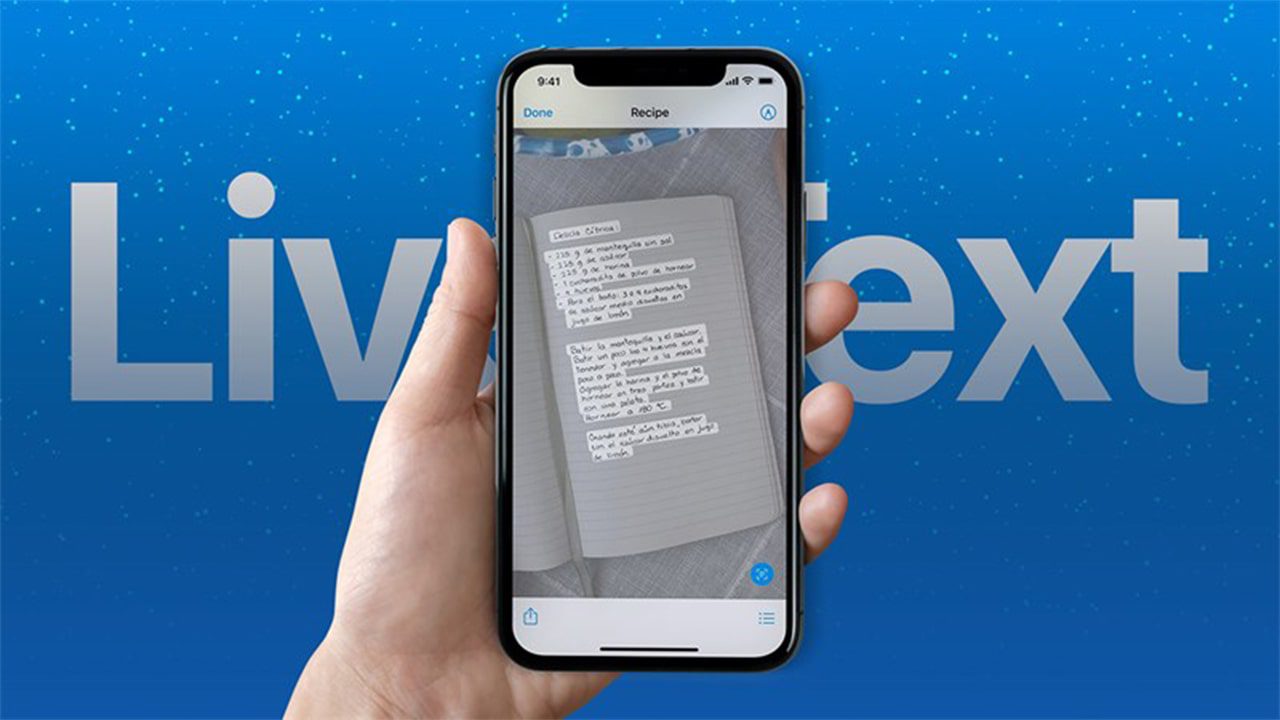
Hướng dẫn thực hiện:
- Bước 1: Mở ứng dụng Máy ảnh trên điện thoại Iphone.
- Bước 2: Lấy hình ảnh muốn chụp trong khung và nhấn chọn Văn bản trực tiếp ở dưới cùng bên phải của hình ảnh.
- Bước 3: Nhấn vào văn bản trong hình ảnh và chọn văn bản như bình thường.
- Bước 4: Nhấn chọn mục Sao chép và chọn Dán ở nơi mà bạn muốn để xem văn bản sau khi được chuyển đổi.
2.2. Ứng dụng Adobe Scan sử dụng trên cả IOS và Android
Như tên gọi của nó, Adobe Scan là ứng dụng giúp Scan mọi thứ ngay trên điện thoại hay máy tính bảng của bạn. Ứng dụng có chức năng tìm kiếm thông tin và trích xuất văn bản nhanh chóng và dễ dàng.

Tính năng nổi bật:
- Scan tất cả mọi thứ, mọi lúc và mọi nơi.
- Xóa những điểm không cần thiết theo ý muốn.
- Tận dụng tính năng tìm kiếm thông tin để tìm nội dung.
- Quét và lưu lại danh thiếp để liên lạc.
- Tìm kiếm và trích xuất văn bản với OCR. Công nghệ này cho phép nhận dạng và trích xuất văn bản có trong hình ảnh.
2.3. Ứng dụng Live Scan dành riêng cho hệ điều hành IOS
Ứng dụng Live Scan là ứng dụng lấy văn bản trong hình ảnh dành riêng cho hệ điều hành IOS. Với Live Scan bạn sẽ dễ dàng trong việc chuyển hình ảnh thành văn bản chỉ với vài thao tác đơn giản.

Tính năng nổi bật của LiveScan:
- Dễ dàng truy cập các liên kết trong tài liệu.
- Tra cứu địa chỉ trên danh thiếp trong Apple Maps hoặc Google Maps.
- Sử dụng quyền truy cập tích hợp vào Google Dịch.
- Tra cứu nhanh sản phẩm trên Amazon hoặc eBay.
- Chuyển hình ảnh thành văn bản một cách đơn giản và nhanh chóng.
2.4. Ứng dụng Máy quét văn bản [OCR] dành cho hệ điều hành Android
Máy quét văn bản [OCR] được biết đến là trình quét văn bản tốt nhất với tốc độ và chất lượng cao. Bạn có thể chuyển đổi một hình ảnh sang văn bản và có thể tự động nhận ra các ký tự từ một hình ảnh với đa dạng các loại ngôn ngữ.
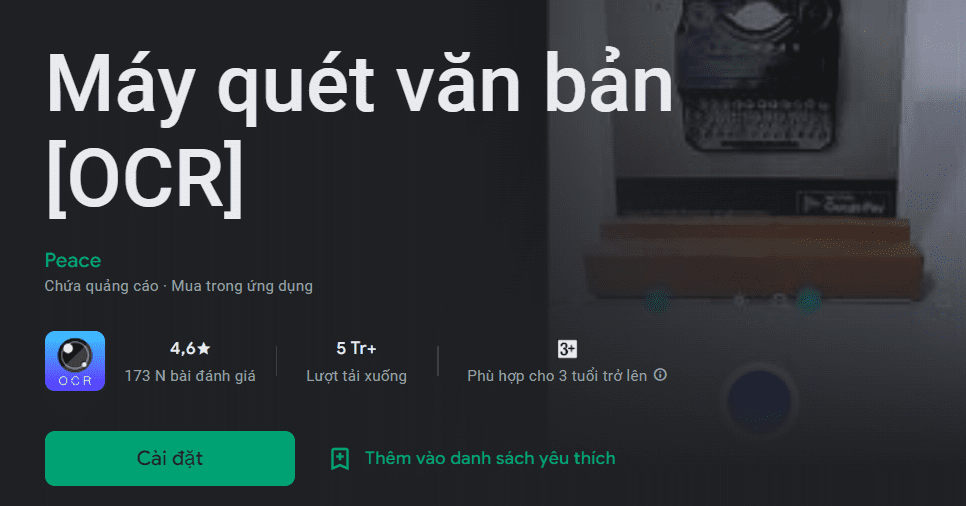
Tính năng nổi bật:
- Tốc độ đọc nhanh.
- Độ đọc chính xác.
- Hỗ trợ chuyển ảnh thành văn bản.
- Hỗ trợ kiểu chữ viết tay.
2.5. Chuyển hình ảnh thành văn bản với Google Keeps (IOS và Android)
Google Keep là một ứng dụng ghi chú, nhưng được ít người biết về khả năng trích xuất và lấy văn bản từ hình ảnh của nó. Dưới đây là cách bạn có thể sao chép văn bản từ ảnh bằng ứng dụng Google Keep trên Android hoặc iPhone của mình.
Hướng dẫn sử dụng:
- Bước 1: Mở ứng dụng Google Keep (IOS và Android) trên điện thoại.
- Bước 2: Nhấp vào Biểu tượng dấu cộng ở phía dưới màn hình.
- Bước 3: Nhấn chọn Biểu tượng dấu cộng ở góc trái màn hình và chọn chụp ảnh hoặc chọn ảnh trong album mà bạn muốn chuyển sang văn bản.
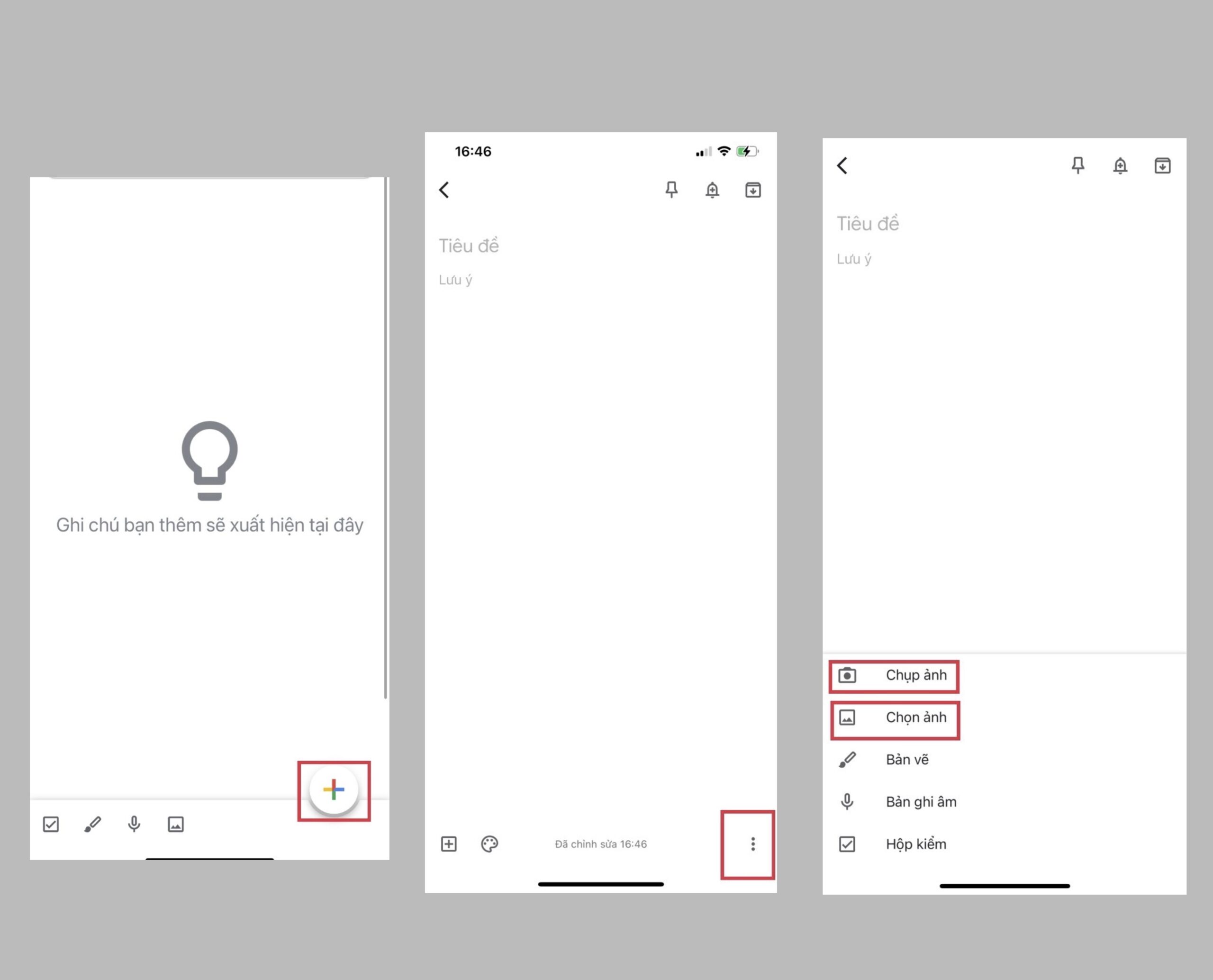
- Bước 4: Nhấn vào hình ảnh vừa tải lên và chọn vào Biểu tượng dấu ba chấm.
- Bước 5: Nhấn chọn Tải chú thích hình ảnh và đợi kết quả.

Trên đây là chia sẻ của Fastdo về cách chuyển hình ảnh thành văn bản trên desktop và điện thoại. Hy vọng những thông tin này sẽ hữu ích và giúp bạn thực hiện chúng một cách đơn giản và dễ dàng.
NGUỒN FASTDO
- Giá xăng dầu hôm nay 14/6: Căng thẳng Trung Đông đẩy giá dầu tăng mạnh
- Sài Gòn Center và Ngân Hàng Vietinbank TP.HCM ký thoả thuận hợp tác cho khách hàng vay mua nhà dự án Green Valley City
- Một năm kinh tế nằm ngoài dự liệu của Fed
- Tránh được vỡ nợ, nền kinh tế Mỹ phải trả giá
- Thủ tướng yêu cầu báo cáo kiểm điểm 48 nhiệm vụ triển khai các dự án đường sắt
- Tổng thống Pháp tái đắc cử
- Thanh khoản giảm sốc, tiền nhao vào các cổ phiếu liên quan đến dầu khí
- Bánh trung thu dát vàng 24K giá tiền triệu hút khách